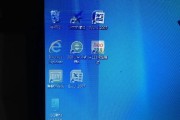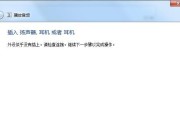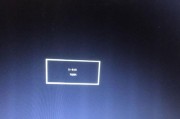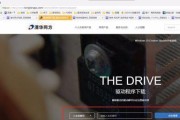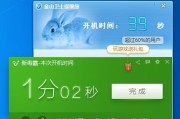在如今高度依赖互联网的时代,电脑无法上网无疑是一件非常令人困扰的事情。无论是工作还是娱乐,都需要网络的支持。本文将探讨电脑无法上网的一些常见原因,并给出相应的解决办法,帮助大家快速恢复上网功能。
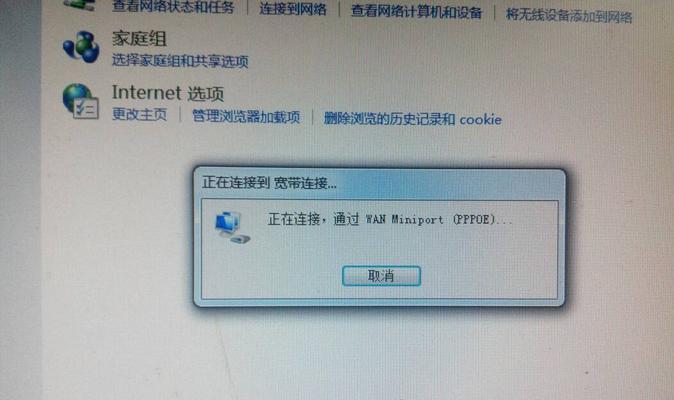
一、网络连接问题
1.网线故障:检查网线是否插好,是否有破损,可以更换一条网线试试。
2.无线网络故障:检查无线网络开关是否打开,确保无线适配器驱动程序已安装并正常工作。
3.路由器问题:重启路由器,检查是否设置了访问控制或MAC地址过滤等限制。
二、IP地址问题
1.IP冲突:尝试释放和续租IP地址,可通过在命令提示符中输入“ipconfig/release”和“ipconfig/renew”命令来实现。
2.自动获取IP地址失败:手动设置IP地址和网关地址,确保与路由器或网络提供商提供的信息一致。
三、防火墙和安全软件问题
1.防火墙屏蔽网络访问:检查防火墙设置,确保允许电脑上的应用程序访问网络。
2.安全软件拦截网络连接:临时关闭安全软件,如杀毒软件、防火墙等,检查是否能正常上网。
四、DNS设置问题
1.DNS服务器故障:尝试更改为其他可靠的公共DNS服务器,如谷歌的8.8.8.8和8.8.4.4。
2.DNS缓存问题:在命令提示符中输入“ipconfig/flushdns”命令清除DNS缓存。
五、网卡驱动问题
1.网卡驱动丢失或损坏:更新或重新安装网卡驱动程序,可从电脑制造商的官方网站下载最新驱动程序。
2.网卡硬件故障:如果以上方法都无效,可能是网卡硬件出现故障,需要更换网卡。
六、操作系统设置问题
1.IP设置错误:检查IP地址、子网掩码和默认网关是否正确设置。
2.代理服务器设置错误:确保代理服务器设置为自动获取或按照网络提供商的要求设置。
七、网络供应商问题
1.网络供应商故障:联系网络供应商,确认是否存在网络故障或账号欠费等问题。
2.路由器设置错误:如果是家庭网络,确保路由器设置正确,尝试重置路由器或联系网络供应商寻求帮助。
电脑无法上网的原因多种多样,可能是网络连接问题、IP地址问题、防火墙和安全软件问题、DNS设置问题、网卡驱动问题、操作系统设置问题或者网络供应商问题。根据具体情况,我们可以采取相应的解决办法来解决。希望本文提供的解决方法能够帮助到遇到网络问题的用户,快速恢复上网功能,继续享受互联网带来的便利。
电脑无法上网的原因及解决方法
随着现代社会的发展,电脑已经成为我们生活和工作中不可或缺的工具之一。然而,有时我们可能会遇到电脑无法上网的问题,给我们的生活和工作带来困扰。本文将探讨电脑无法上网的原因,并提供解决方法,帮助读者解决这一常见问题。
1.电脑网络连接问题
检查电脑是否连接到正确的无线网络或有线网络,确保网络连接正常。
2.网络设置错误
检查网络设置,确保IP地址和DNS服务器设置正确,避免影响上网。
3.网络驱动程序问题
更新或重新安装网络驱动程序,确保驱动程序与操作系统兼容并能正常工作。
4.防火墙设置阻止上网
检查防火墙设置,确保允许浏览器和其他应用程序访问互联网。
5.DNS服务器故障
尝试更改DNS服务器设置,使用其他可靠的公共DNS服务器,如谷歌DNS或OpenDNS。
6.病毒或恶意软件感染
进行杀毒软件扫描,清除系统中的病毒或恶意软件,以恢复上网功能。
7.路由器问题
检查路由器连接是否正常,尝试重新启动路由器或重置路由器设置。
8.网络供应商问题
联系网络供应商,确认是否存在网络中断或维修工作。
9.IP地址冲突
检查网络中是否存在IP地址冲突,确保每台设备都分配了唯一的IP地址。
10.网络故障
检查网络设备(如调制解调器、交换机等)是否正常工作,尝试重新启动这些设备。
11.网络线路损坏
检查网络线路是否受损或松动,确保连接牢固。
12.账号权限限制
检查用户账号的权限设置,确保有足够的权限进行上网。
13.系统更新问题
检查操作系统是否需要更新,安装最新的系统补丁和更新程序。
14.DNS缓存问题
清除计算机的DNS缓存,以解决由于缓存问题导致的无法上网情况。
15.密码错误
检查无线网络密码或网络登录密码是否输入正确,确保密码没有发生更改或遗忘。
电脑无法上网可能是由于多种原因引起的,包括网络连接问题、网络设置错误、驱动程序问题、防火墙设置等。通过逐一排查这些问题并采取相应的解决方法,我们可以解决电脑无法上网的困扰,并恢复正常的上网功能。同时,定期更新系统和软件、安装杀毒软件等安全措施也可以预防类似问题的发生。
标签: #电脑